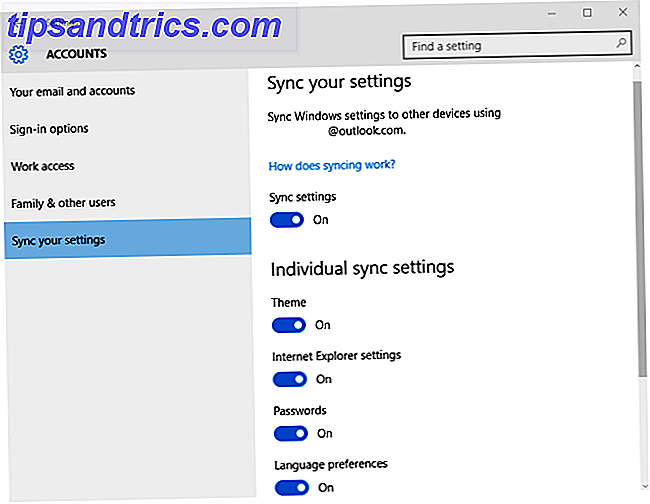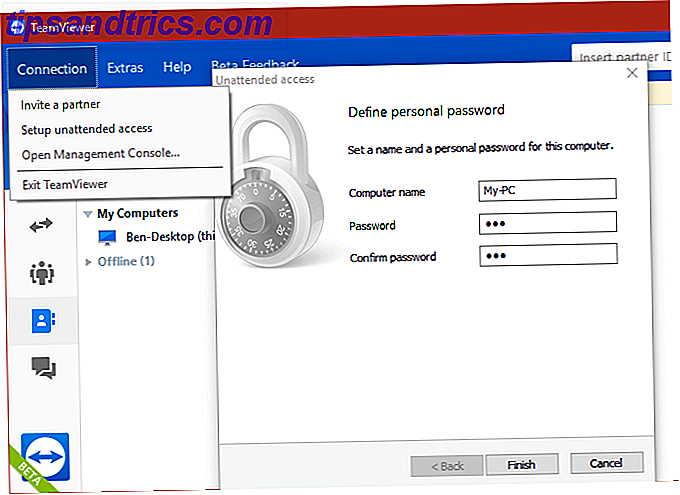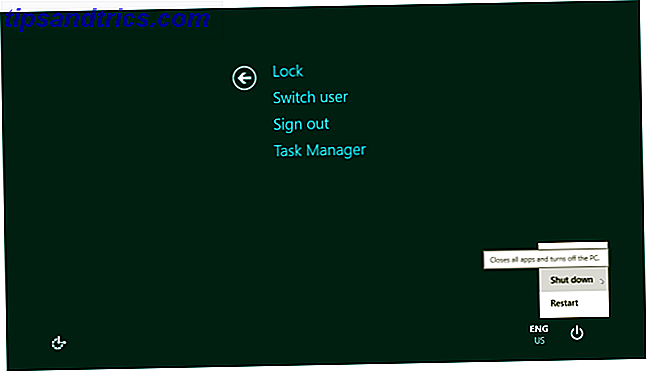Vous avez acheté un Amazon Echo. Peut-être un Dot, un Tap, ou un Look ... ou l'une des autres versions qui viennent avec un microphone fonctionnant, peut-être un appareil photo, et certainement Alexa. Ces appareils peuvent vous rendre la vie plus facile à bien des égards: écouter de la musique et des podcasts, consulter la météo et les dernières nouvelles, et même commander sur Amazon.
Mais vous avez des démangeaisons. Il y a un appareil dans votre maison avec un microphone toujours actif. Votre Amazon Echo est-il aussi privé que vous le souhaiteriez?
7 façons Alexa et Amazon Echo posent un risque de confidentialité 7 façons Alexa et Amazon Echo posent un risque de confidentialité Les appareils Echo d'Amazon sont propres, mais avec un microphone connecté au réseau dans votre la chambre est un cauchemar potentiel pour la vie privée. Voici ce que nous devons considérer à propos de l'effet d'Alexa sur notre vie privée. Lire la suite et l'utilisation régulière d'Alexa. Mais peut-on éviter l'un de ces risques? Voici six façons d'améliorer votre vie privée lors de l'utilisation d'un Amazon Echo.
1. Bloquer les appels entrants
L'ajout d'appels téléphoniques aux capacités de l'Echo a été un grand pas par Amazon, mais tout cela peut être un peu gênant. Bien qu'il vous oblige à configurer manuellement (et donner la permission à vos contacts via l'application mobile Amazon Alexa), tout cela peut s'avérer un peu inconfortable.
Après tout, vous avez déjà un smartphone. Vous avez probablement un téléphone fixe aussi. Avez-vous vraiment besoin d'un troisième périphérique pour faire et recevoir des appels Comment appeler n'importe qui à l'aide d'un écho Amazon Comment appeler n'importe qui à l'aide d'un écho Amazon Amazon Echo vient de recevoir une autre grosse mise à jour! Maintenant, il peut faire des appels vocaux et envoyer des messages. Voici comment mettre à jour votre appareil et commencer à appeler. Lire la suite ou même des messages texte Comment envoyer des messages texte avec Alexa Comment envoyer des messages texte avec Alexa Amazon Les appareils Echo peuvent désormais envoyer des messages texte à n'importe qui. Voici comment cela fonctionne. Lire la suite ?
Le pire de tout, vous voulez un appel pour interrompre tout ce que vous faites actuellement avec Alexa (peut-être écouter Amazon Music Toutes les façons de jouer de la musique en utilisant votre Amazon Echo et Alexa Toutes les façons de jouer de la musique en utilisant votre Amazon Echo et Alexa Amazon Echo est capable de faire beaucoup de choses différentes, mais il excelle à jouer votre musique.Voici tous les moyens d'écouter de la musique en utilisant votre Amazon Echo et Alexa. Sauf si c'est absolument urgent (dans ce cas, vous avez un smartphone), appel Alexa-à-Alexa est assez inutile.
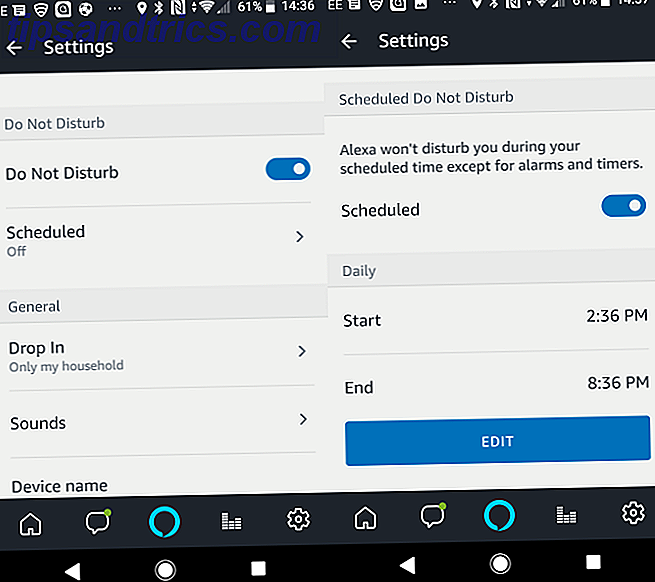
Bien que cela ne fonctionne que si l'appelant a également un écho, vous pouvez vous sentir plus à l'aise de désactiver la fonction. Le mode Ne pas déranger est l'option la plus simple ici, qui peut être activée en prononçant «Alexa, ne me dérangez pas». Lorsque vous êtes prêt pour les appels, annulez la commande avec «Alexa, désactivez Ne pas déranger».
Vous pouvez également désactiver les appels depuis l'application (Android s'affiche, mais les étapes sont les mêmes sur iOS) à l'aide de Paramètres> [Votre Amazon Echo]> Ne pas déranger . C'est en fait un menu utile à vérifier, car il dispose également de l'option de planifier quand les appels arrivent.
Ainsi, pour éviter d'être réveillé par des notifications d'appel sur chaque appareil Echo que vous possédez au milieu de la nuit (peut-être lorsque votre téléphone est en mode silencieux Comment configurer le mode prioritaire d'Android (et revenir en mode silencieux) Comment configurer Android Mode de priorité (et mode de retour silencieux) Les contrôles de volume ont beaucoup changé dans Lollipop, donc nous sommes là pour vous aider à comprendre tout cela. Une fois activé, définissez une plage horaire dans laquelle vous acceptez de recevoir des notifications.
2. Lâchez le "drop-in"
Juin 2018 a vu l'introduction de "Drop In", une nouvelle fonctionnalité qui étend les appels de base aux appels en face-à-face entre les utilisateurs avec un Amazon Show. Ces appareils n'ont pas besoin d'être sur le même réseau; ils peuvent appartenir à des personnes différentes, dans des endroits différents.
N'importe qui de votre liste de contacts avec un Amazon Echo Show peut vous appeler avec Drop In et voir ce qui se passe de votre côté, à l'improviste. Aucun spectacle d'écho? Ils peuvent encore entendre.

Il est essentiel de vérifier vos paramètres Echo Drop In. Dans l'application, ouvrez Paramètres, sélectionnez votre appareil Echo, puis faites défiler jusqu'à Drop In . Touchez ceci, et choisissez votre option préférée sur Activé, Seulement mon ménage et Désactivé .
Si vous disposez de plusieurs périphériques Amazon Echo, la deuxième option peut s'avérer utile pour la communication inter-domicile. Sinon, nous vous recommandons de désactiver cette fonctionnalité.
Comme pour les appels, vous pouvez autoriser des contacts individuels à utiliser Drop In. Utilisez l'onglet Conversations, appuyez sur l'icône Contact et consultez la liste des personnes avec un Echo associé à leur numéro de téléphone. C'est là que vous verrez si ces personnes ont la possibilité de passer un appel via Drop In.
Il est préférable que vous vous assuriez qu'aucun de ces contacts ne dispose du paramètre Contact peut tomber à tout moment . Bloquez-le via la liste Autres personnes pouvant accéder à ma liste de périphériques, puis appuyez sur Supprimer pour chaque contact.
Bloquer les appelants individuels
Il est également possible de bloquer les appels de certaines personnes. Ouvrez l'application, trouvez l'onglet Conversations et appuyez sur l'icône Contacts . Appuyez sur Bloquer les contacts, puis dans la liste qui s'affiche, appuyez sur les contacts que vous souhaitez bloquer.
Enfin, n'oubliez pas que vous pouvez également désactiver l'accès d'Alexa à vos contacts en révoquant cette autorisation sur votre téléphone.
3. Désactivez l'écho (ou regardez) l'appareil photo
Un couple de périphériques Amazon Echo avec des caméras intégrées ont été libérés. Voulez-vous vraiment un Amazon Echo Show, ou pire, l'Echo Look impersonnel, à vous regarder?

Actuellement, la caméra du Show est destinée à faciliter la communication de personne à personne, tandis que le Look est censé être conçu uniquement pour la mode. Cependant, il ne faut pas un génie pour imaginer un moment où ces usages ont été développés en quelque chose de plus intrusif. Est-ce que l'appareil photo pourrait être utilisé pour repérer quand vous n'avez plus de lait? Peut-être pourrait-il identifier le gain ou la perte de poids.
L'une ou l'autre de ces choses, ou plus, pourrait être utilisée pour cibler plus de produits chez vous. Les recommandations vocales d'Alexa, ou des suggestions lors de votre prochaine connexion à Amazon ... et il y a les annonces lorsque vous naviguez sur le web.
Rien de tout cela n'est idéal, nous vous suggérons donc de désactiver la caméra si vous n'utilisez pas Echo Show ou Echo Look. C'est simple: vous trouverez le bouton en haut de l'Echo Show. Il suffit de l'éteindre.
Vous pouvez désactiver ou couvrir votre webcam dès maintenant Si vous ne faites pas attention, les pirates peuvent facilement accéder à votre webcam et vous espionner sans que vous le sachiez . Donc, vous avez deux options: désactiver l'appareil photo ou le couvrir. Lire la suite, ce qui est une chose bon marché et raisonnable à faire si vous êtes préoccupé par la vie privée.
4. Désactiver les achats de voix
Pouvoir demander des objets à Amazon via un Echo est une expérience formidable. C'est libérateur, dans un «wow, je n'ai jamais fait ça avant, c'est l'avenir! Cependant, c'est assez dangereux dans de mauvaises mains.
Combien de temps cela prendra-t-il pour quelqu'un d'entrer dans votre maison et dire "Alexa, acheter un nouveau Microsoft Surface Pro"? D'accord, c'est un exemple assez extrême, mais vous avez l'idée. Désactiver l'option Echo Voice Purchasing est sage, et encore une fois cela peut être fait via l'application Alexa sur votre téléphone.

Allez dans Paramètres, faites défiler vers le bas, puis appuyez sur Achats vocaux et basculez l' achat par voix sur Désactivé . Sinon, si vous souhaitez conserver cette fonctionnalité, vous pouvez définir un code PIN pour confirmer les achats. Dans l'écran Achats vocaux, assurez-vous que l'option Achat vocal est activée, puis activez le code vocal . Confirmez votre code PIN à quatre chiffres, et vous avez terminé. À l'avenir, si vous souhaitez effectuer un achat via Alexa, le code PIN vous sera demandé.
Assurez-vous d'être seul. ce système a un défaut majeur, car tout le monde à proximité entendra votre code PIN!
5. Supprimer les données vocales
Bien que votre Amazon Echo n'enregistre pas toutes les conversations Comment supprimer vos données de voix Amazon Echo Comment supprimer vos données de voix Amazon Echo Amazon Echo enregistre et stocke uniquement le mot de suivi et la commande vocale qui suit. Vous pouvez voir l'enregistrement complet des demandes vocales et les supprimer si vous êtes trop méfiant. En savoir plus que vous avez, il répond bien sûr au «mot d'éveil» qui, sauf si vous l'avez changé Amazon Echo a un nouveau mot de sillage incroyable Amazon Echo a un nouveau mot de sillage impressionnant Jusqu'à présent, l'Echo d'Amazon n'a eu que trois réveille les mots. Ils viennent d'ajouter un quatrième, ce qui est un vrai régal pour les fans de Star Trek. Voici comment commencer à l'utiliser. Lire la suite, est "Alexa".
Mais pour fonctionner efficacement, Amazon Echo enregistre vos commandes. Chaque instruction que vous donnez qui commence par "Alexa" est enregistrée, puis stockée dans le nuage. Est-ce une atteinte à la vie privée? Eh bien, vous avez un contrôle total sur celui-ci, et il est même possible de supprimer les commandes.

Pour ce faire, ouvrez amazon.com/mycd et connectez-vous à votre compte. Allez sur vos appareils, sélectionnez votre appareil, puis cliquez sur les points de suspension. Cliquez sur Gérer les enregistrements vocaux, puis sur Supprimer . Vous devrez confirmer l'action en cliquant à nouveau sur Supprimer . Les enregistrements vocaux individuels peuvent également être supprimés. Ouvrez l'application sur votre appareil Android ou iOS, cliquez sur Paramètres puis sur Historique . Ici vous pouvez trouver toutes les commandes et les lire. Tous les enregistrements sont répertoriés par ordre chronologique et vous pouvez les supprimer en appuyant sur Delete Voice Recordings .
Notez qu'en supprimant les commandes enregistrées par votre appareil Amazon Echo, vous risquez de réduire la précision de la reconnaissance vocale de l'appareil.
6. Utilisez le bouton Muet
Peut-être l'option de confidentialité la plus évidente quand il s'agit de périphériques Amazon Echo, il est incroyable que tant de gens l'ignorent. Mais si vous voulez protéger la confidentialité des enregistrements vocaux et la protection contre les achats vocaux - ou même si vous voulez simplement empêcher quelqu'un de changer de station de radio ou de liste de lecture - le bouton Muet est votre ami.

Sa position diffère d'un appareil à l'autre, mais une fois tapé, l'indicateur "d'écoute" habituellement bleu passe au rouge. Dans cet état, l'Amazon Echo ne peut pas entendre et n'agit sur aucune des instructions que vous lui donnez. Tant que vous n'avez pas réactivé l'appareil en appuyant une deuxième fois sur le bouton Muet, il poursuit sa tâche en cours. Cela aurait pu jouer de la musique. votre Amazon Echo aurait pu être dormant.
Gardez la vie privée en vie, malgré Amazon
Les appareils Amazon Echo sont géniaux. Capable de rendre la vie plus facile de plusieurs façons, vous ne voulez probablement pas donner trop de pouvoir à votre Echo.
Par exemple, un écho peut améliorer votre productivité Comment utiliser Amazon Echo et Alexa pour être plus productif Comment utiliser Amazon Echo et Alexa pour être plus productif Si vous avez un Amazon Echo, vous avez Alexa, l'assistant personnel virtuel et à commande vocale Cela peut améliorer votre productivité. Lire la suite, peut-être en aidant à créer une liste de courses ou en ajoutant des réunions à votre calendrier. Un Amazon Echo peut vous aider à placer une commande à emporter Alexa peut maintenant commander Takeout From Amazon Alexa Peut maintenant commander Takeout From Amazon Vous pouvez maintenant commander un repas à emporter chez Amazon Restaurants en utilisant rien d'autre qu'Alexa et votre propre voix. Ce qui est parfait pour les gens qui sont trop paresseux pour cuisiner. Lire la suite pour la livraison ou le ramassage.